Daftar Isi
Dalam tutorial ini, Anda akan menemukan petunjuk terperinci untuk mencadangkan berkas data PST Outlook Anda secara otomatis, menggunakan freeware Outlook 2016 dan Outlook 2013 Add-In Pencadangan .
Add-In Pencadangan Outlook 2016 dan Outlook 2013 adalah alat yang andal dan freeware untuk mengotomatiskan proses pencadangan Outlook di versi Outlook 2010, 2013 atau 2016.
Cara Mencadangkan Otomatis Outlook 2016, 2013 atau 2010 file Data .PST.
1. Tutup Prospek.
2. Unduh Outlook 2016 dan Outlook 2013 Backup Add-In v1.7. (tautan langsung). *
Catatan: Versi terbaru (V.1.9) dari "Outlook Backup Add-In" dapat ditemukan di sini tetapi tidak berisi file "Setup" untuk menginstal Add-In.

3. Ekstrak file zip yang diunduh.
4. Klik dua kali pada 'OutlookBackupAddIn.msi" untuk menginstal plugin.
6. Setelah instalasi selesai, luncurkan Outlook.
7. Dari bilah menu, klik BACKUP lalu klik Pengaturan .
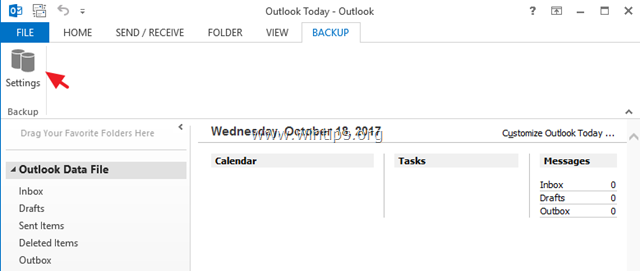
8. Pilih berkas data PST yang ingin Anda cadangkan.
9. Pada opsi "Interval" tentukan kapan Anda ingin backup diambil (misalnya 2 hari).
10. Tentukan tujuan pencadangan.
11. Klik Simpan ketika selesai.
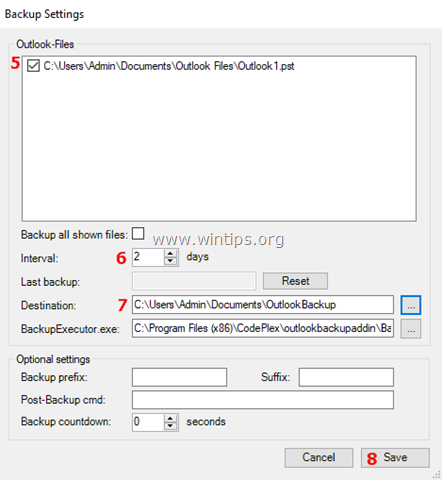
Pencadangan Outlook otomatis pertama akan diambil saat Anda keluar dari Outlook untuk pertama kalinya.
Beri tahu saya jika panduan ini telah membantu Anda dengan meninggalkan komentar tentang pengalaman Anda. Silakan sukai dan bagikan panduan ini untuk membantu orang lain.

Andy Davis
Blog administrator sistem tentang Windows





